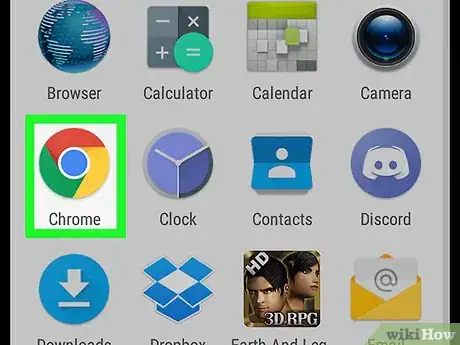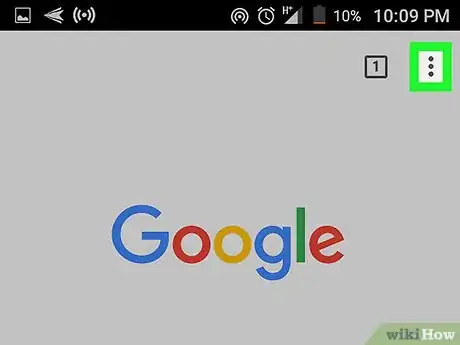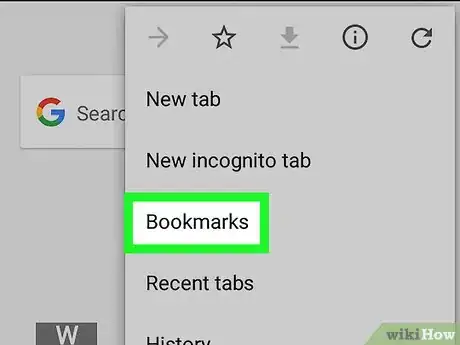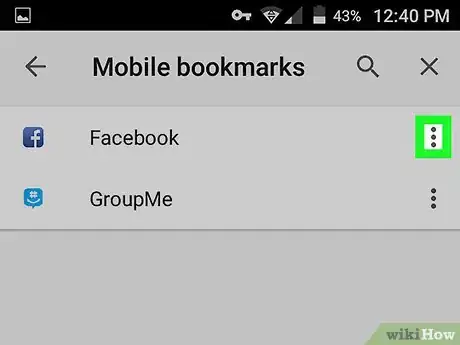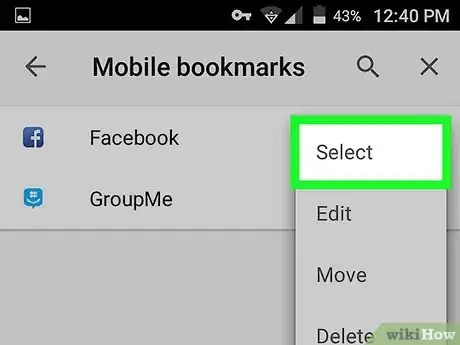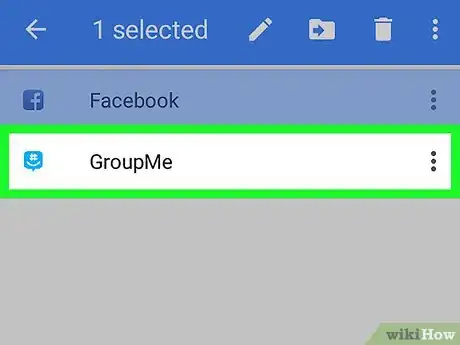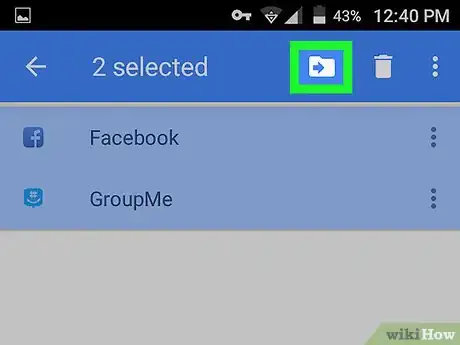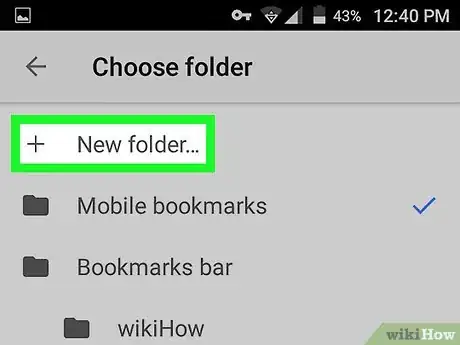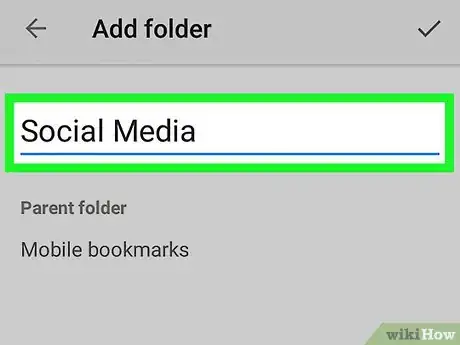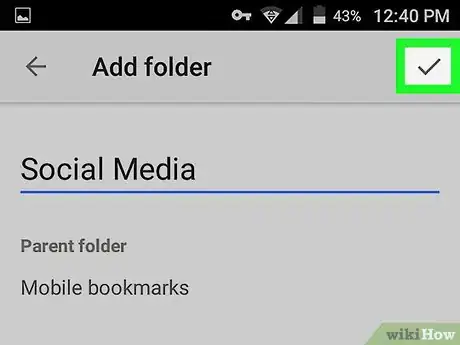X
wikiHow è una "wiki"; questo significa che molti dei nostri articoli sono il risultato della collaborazione di più autori. Per creare questo articolo, autori volontari hanno collaborato apportando nel tempo delle modifiche per migliorarlo.
Questo articolo è stato visualizzato 8 364 volte
Questo articolo spiega come organizzare i preferiti di Google Chrome in varie cartelle usando un dispositivo Android.
Passaggi
-
1Apri Chrome. L'icona raffigura un cerchio colorato con la scritta "Chrome" e si trova solitamente sulla schermata principale. Se non la vedi, cercala nella schermata delle applicazioni.
-
2Tocca il pulsante ⁝. Si trova in alto a destra.
-
3Premi su Preferiti.
-
4Tocca il pulsante ⁝ accanto al preferito che desideri inserire in una cartella.
-
5Premi su Seleziona. In questo modo si aprirà la modalità di selezione, che ti permetterà di scegliere e spostare più di un preferito alla volta.
-
6Tocca ciascun preferito che desideri spostare. Tutti i preferiti selezionati verranno evidenziati di blu.
-
7Tocca l'icona che raffigura una cartella contenente una freccia. Si trova in cima allo schermo e consente di aprire una sezione intitolata "Scegli cartella".
-
8Premi su Nuova cartella….
- Se vuoi spostare i preferiti selezionati in una cartella esistente, tocca invece il nome della cartella in questione.
-
9Inserisci il nome della nuova cartella.
-
10Tocca il segno di spunta. Si trova in alto a destra. I preferiti selezionati verranno salvati in questa cartella.
- Se vuoi accedere a questi preferiti, premi su ⁝ e seleziona "Preferiti", quindi tocca il nome della cartella.
- Per spostare un preferito in un'altra cartella, premi su ⁝ accanto al nome del preferito, seleziona "Sposta" e scegli una nuova cartella.
Pubblicità
Informazioni su questo wikiHow
Pubblicità